7 Herramientas para cifrar/descifrar y proteger la contraseña de los archivos en Linux

- 1777
- 397
- Mateo Pantoja
El cifrado es el proceso de codificación de archivos de tal manera que solo aquellos que están autorizados pueden acceder a ellos. La humanidad está utilizando el cifrado para las edades, incluso cuando las computadoras no existían. Durante la guerra, transmitían algún tipo de mensaje de que solo su tribu o aquellos que están preocupados podían entender.
La distribución de Linux proporciona algunas herramientas estándar de cifrado/descifrado que a veces pueden ser útiles. Aquí en este artículo, hemos cubierto 7 de esas herramientas con ejemplos estándar adecuados, lo que lo ayudará a encriptar, descifrar y proteger la contraseña sus archivos.
Si está interesado en saber cómo generar una contraseña aleatoria desde la línea de comandos de Linux, lea el siguiente artículo:
[También puede que le guste: Cómo generar/cifrar/descifrar contraseñas aleatorias en Linux]
1. Gnupg
Gnupg representa Guardia de privacidad de GNU y a menudo se llama como Gpg que es una colección de software criptográfico. Escrito por el proyecto GNU en el lenguaje de programación C. El último lanzamiento estable es 2.0.27.
En la mayoría de las distribuciones de Linux de hoy, el paquete Gnupg viene de forma predeterminada, si en el caso no está instalado, puede apto o beque es del repositorio.
$ sudo apt-get install gnupg # yum install gnupg
Tenemos un archivo de texto (tecmenta.TXT) situado en ~/Escritorio/tecmint/, que se utilizará en los ejemplos que siguen este artículo.
Antes de avanzar, verifique el contenido del archivo de texto.
$ Cat ~/Desktop/Tecmint/Tecmint.TXT
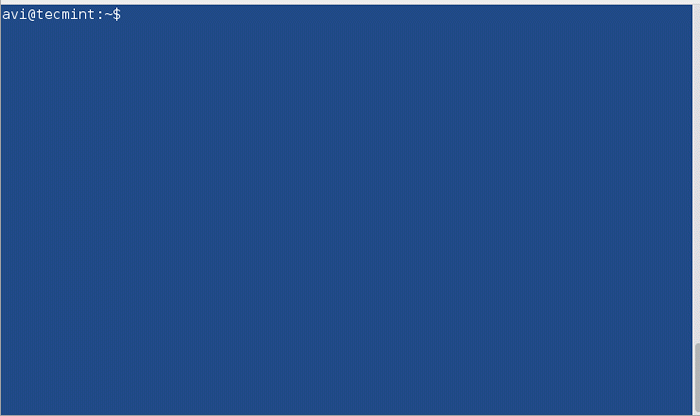
Ahora encriptarse tecmenta.TXT Archivo usando GPG. Tan pronto como ejecute el comando GPC con la opción -C (cifrado solo con cifrado simétrico) creará un archivo texmint.TXT.gpg. Puede enumerar el contenido del directorio para verificar.
$ GPG -C ~/Desktop/TecMint/TecMint.txt $ ls -l ~/escritorio/tecmint
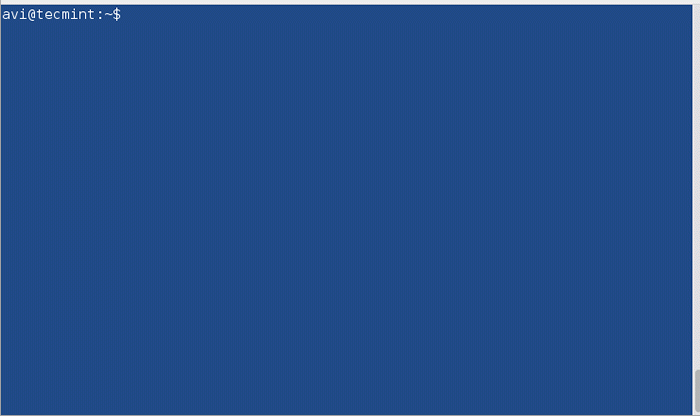
Nota: Ingresar Paráfrasis dos veces para cifrar el archivo dado. El cifrado anterior se realizó con Cast5 Algoritmo de cifrado automáticamente. Puede especificar un algoritmo diferente opcionalmente.
Para ver todo el algoritmo de cifrado presente, puede disparar.
$ GPG -Versión
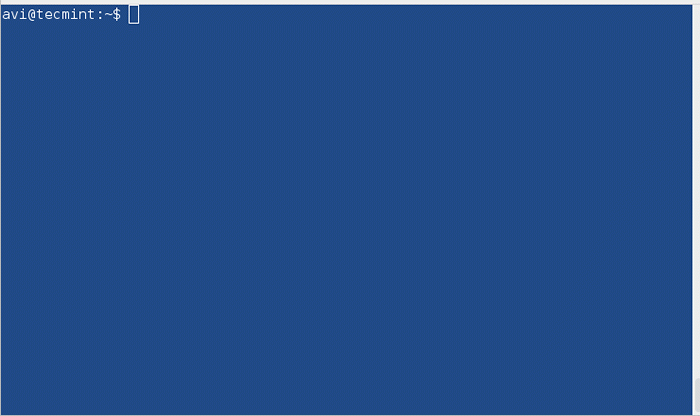
Ahora, si desea descifrar el archivo cifrado anterior, puede usar el siguiente comando, pero antes de comenzar a descifrar primero eliminaremos el archivo original I.mi., tecmenta.TXT y deje el archivo encriptado tecmenta.TXT.gpg intacto.
$ rm ~/escritorio/tecmint/tecmint.txt $ gpg ~/escritorio/tecmint/tecmint.TXT.gpg
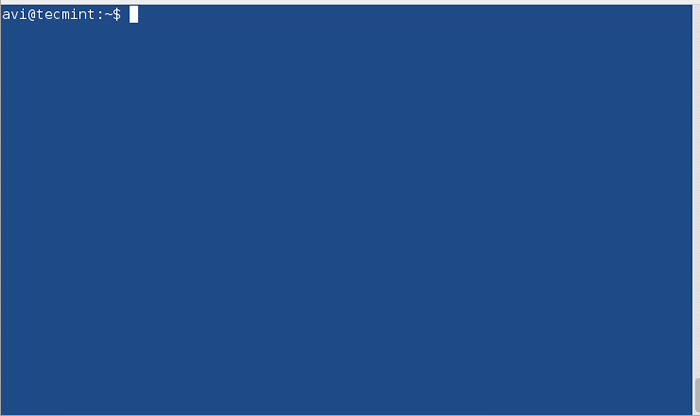
Nota: Debe proporcionar la misma contraseña que dio en el cifrado para descifrar cuando se le solicite.
2. bcrypt
bcrypt es una función de derivación clave que se basa en el cifrado del pez soplete. No se recomienda el cifrado de pez soplete ya que se pensó que el algoritmo de cifrado puede ser atacado.
Si no ha instalado bcrypt, puedes apto o beque el paquete requerido.
$ sudo apt-get install bcrypt # yum install bcrypt
Cifrar el archivo usando bcrypt.
$ BCrypt ~/Desktop/TecMint/TecMint.TXT
Tan pronto como dispara el comando anterior, un nuevo nombre de archivo texmint.TXT.bfe es creado y archivo original tecmenta.TXT es reemplazado.
Descifrar el archivo usando bcrypt.
$ bcrypt tecmint.TXT.bfe
Nota: bcrypt no tiene una forma segura de cifrado y, por lo tanto, su soporte ha sido deshabilitado al menos en Debian Jessie.
3. ccrypt
Diseñado como un reemplazo de Unix Crypt, CCrypt es una utilidad para el cifrado y descifrado de archivos y transmisión. Utiliza Rijndael Cypher.
Si no ha instalado ccrypt, puede apt o yum.
$ sudo apt-get install ccrypt # yum install ccrypt
Cifrar un archivo con ccrypt. Usa ccencrypt para cifrar y ccdecrypt descifrar. Es importante notar que en el cifrado, el archivo original (tecmenta.TXT) se reemplaza por (tecmenta.TXT.CPT) y en descifrado el archivo cifrado (tecmenta.TXT.CPT) se reemplaza por archivo original (tecmenta.TXT). Puede que te guste usar LS comandar para verificar esto.
Cifrar un archivo.
$ ccencrypt ~/escritorio/tecmint/tecmint.TXT
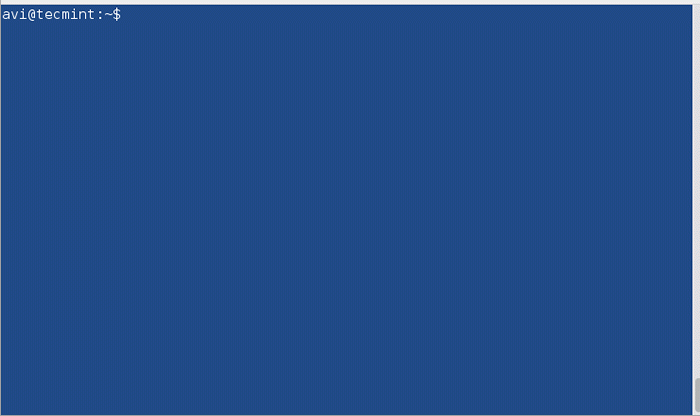
Descifrar un archivo.
$ ccdecrypt ~/escritorio/tecmint/tecmint.TXT.CPT
Proporcione la misma contraseña que dio durante el cifrado para descifrar.
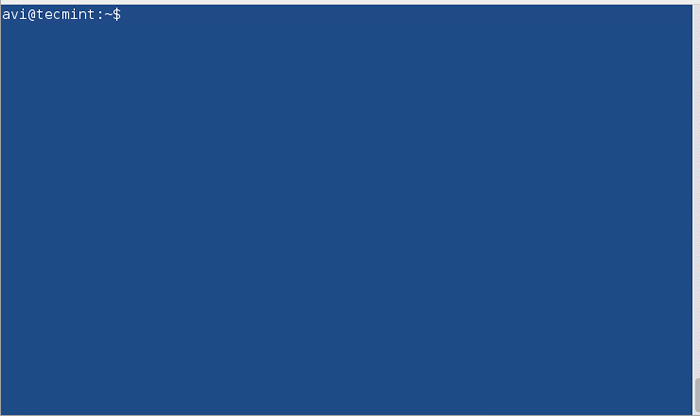
4. Cremallera
Es uno de los formatos de archivo más famosos y es tan famoso que generalmente llamamos archivos de archivo como archivos zip en la comunicación diaria. Utiliza el algoritmo de cifrado de flujo pkzip.
Si no ha instalado zip, puede apt o yum.
$ sudo apt-get instalación zip # yum instalación zip
Cree un archivo zip cifrado (varios archivos agrupados) usando zip.
$ zip -password mypassword tecmint.Tecmint zip.txt tecmint1.1txt tecMint2.TXT
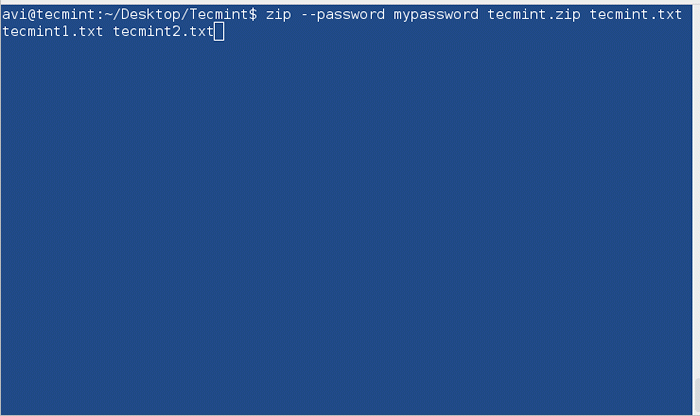
Aquí mi contraseña ¿Se utiliza la contraseña para cifrarla?. Se crea un archivo con el nombre tecmenta.cremallera con archivos con cremallera tecmenta.TXT, tecmint1.TXT y tecmint2.TXT.
Descifrar el archivo con cremallera protegida con contraseña usando unzip.
$ Unzip Tecmint.cremallera
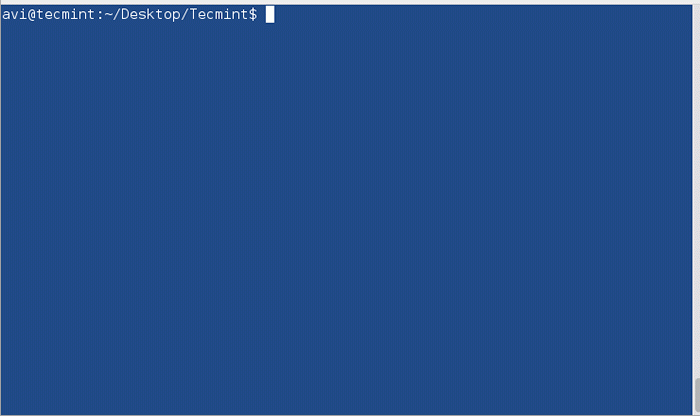
Debe proporcionar la misma contraseña que proporcionó en el cifrado.
5. Openssl
Openssl es un conjunto de herramientas criptográficos de línea de comando que se puede usar para cifrar el mensaje y los archivos.
Es posible que desee instalar OpenSSL, si aún no está instalado.
$ sudo apt-get install openssl # yum install openssl
Cifrar un archivo usando el cifrado OpenSSL.
$ OpenSSL ENC -AES -256 -CBC -In ~/Desktop/TecMint/TecMint.txt -out ~/escritorio/tecmint/tecmint.dat
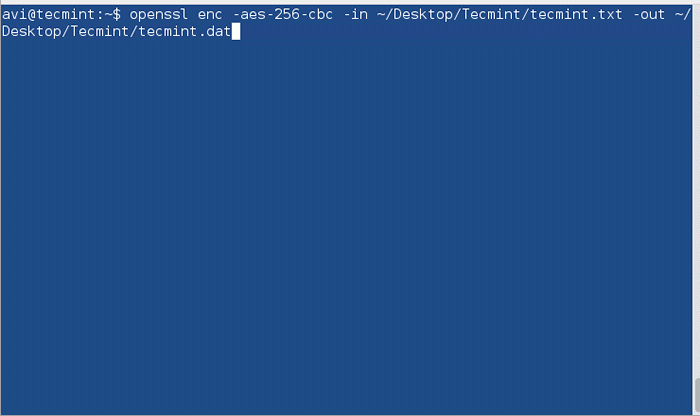
Explicación de cada opción utilizada en el comando anterior.
- enchufe : cifrado
- -AES-256-CBC : el algoritmo a usar.
- -en : ruta completa del archivo para estar encriptados.
- -afuera : ruta completa donde será descifrado.
Descifrar un archivo usando OpenSSL.
$ OpenSSL ENC -AES -256 -CBC -D -In ~/Desktop/TecMint/TecMint.dat> ~/escritorio/tecmint/tecMint1.TXT
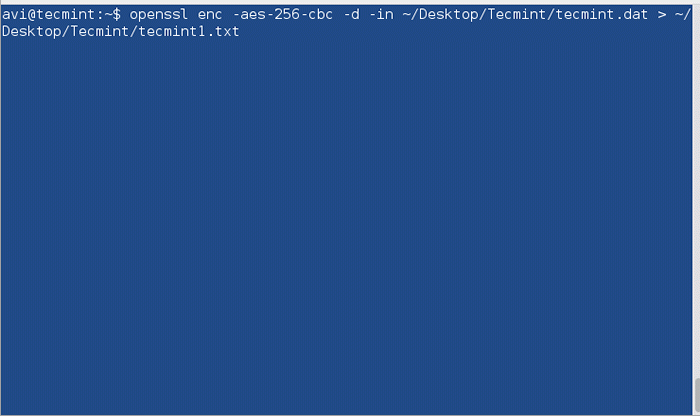
6. 7-Zip
El muy famoso Archiver de 7 ZIP de código abierto escrito en C ++ y capaz de comprimir y desenredar la mayor parte del formato de archivo de archivo conocido.
Si no ha instalado 7-ZIP, le gustaría apt o yum.
$ sudo apt-get install p7zip-full # yum install p7zip-full
Comprimir los archivos en zip usando 7-zip y cifrarlo.
$ 7za a -tzip -p -mem = aes256 tecmint.Tecmint zip.txt tecmint1.TXT
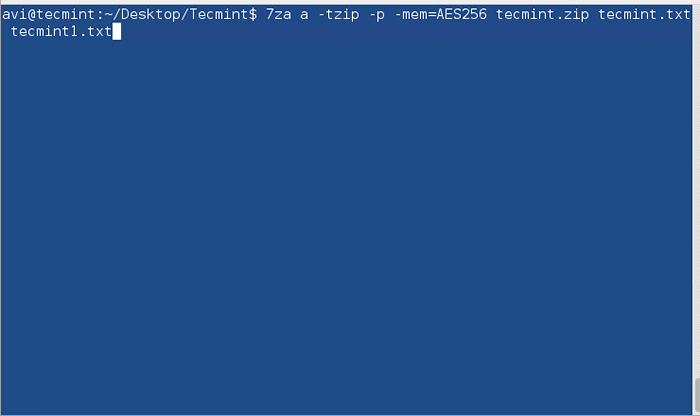
Descompresión del archivo zip encriptado con 7-ZIP.
$ 7za e tecmint.cremallera
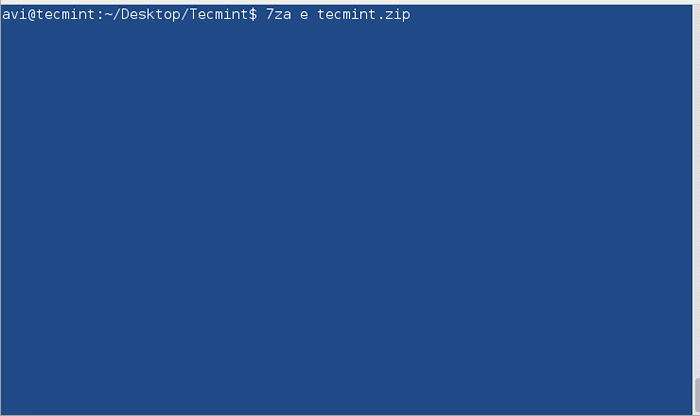
Nota: Proporcione la misma contraseña en todo el proceso de cifrado y descifrado cuando se le solicite.
Todas las herramientas que hemos usado hasta ahora están basadas en comandos. Hay una herramienta de cifrado basada en GUI proporcionada por Nautilus, que lo ayudará a cifrar/descifrar archivos utilizando la interfaz gráfica.
7. Utilidad de cifrado de Nautilus
Pasos para cifrar archivos en GUI utilizando la utilidad de cifrado Nautilus.
Cifrado de archivo en GUI
1. Haga clic derecho en el archivo que desea cifrar.
2. Seleccione Formato para zip y proporcione ubicación para guardar. Proporcionar contraseña para cifrar también.
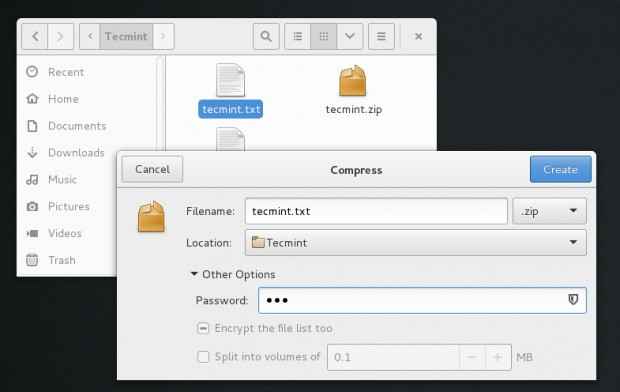 Archivo en cifrado usando Nautilus
Archivo en cifrado usando Nautilus 3. Observe el mensaje - Zip cifrado creado correctamente.
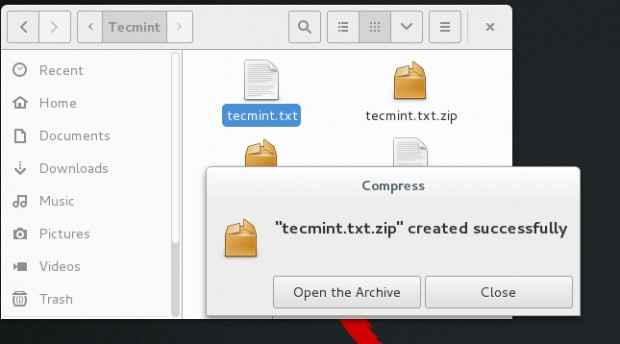 Confirmación de archivo zip cifrado
Confirmación de archivo zip cifrado Descifrado del archivo en la GUI
1. Intenta abrir el zip en la GUI. Observe la Ícono Junto a Archivo. Solicitará contraseña, ingresarála.
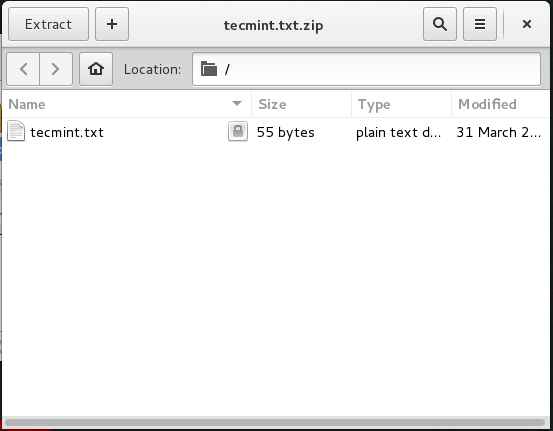 Descifrado del archivo
Descifrado del archivo 2. Cuando tenga éxito, le abrirá el archivo.
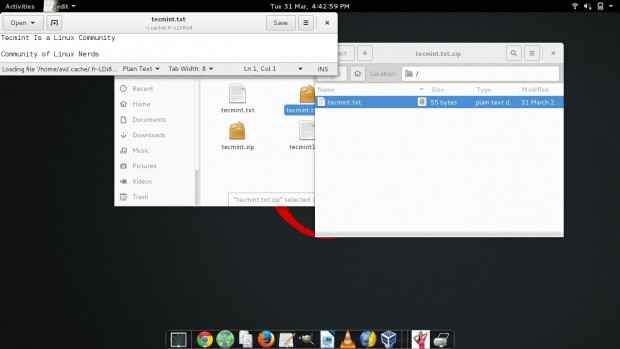 Confirmación de descifrado
Confirmación de descifrado Eso es todo por ahora. Estaré aquí de nuevo con otro tema interesante. Hasta entonces, estad atentos y conectado a Tecmint. No olvide proporcionarnos sus valiosos comentarios en los comentarios a continuación. Me gusta y comparte y ayúdanos a reparar.
- « 3 formas de instalar Skype en Fedora Linux
- Cómo habilitar el repositorio de Nux Dextop en Rhel/Centos 7/6 »

